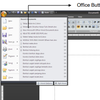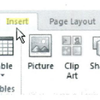Cara Membuat Daftar Isi Otomatis pada Microsoft Word

KOMPAS.com - Dalam suatu buku yang berisi banyak halaman, sering dijumpai adanya daftar isi untuk memudahkan pencarian materi dalam buku tersebut.
Pada saat membuat daftar isi, Anda akan mendapat kesulitan jika harus mengerjakan secara manual.
Misalnya, harus mencari nomor halaman untuk bab tertentu, terlebih jika terjadi pergeseran halaman.
Baca juga: Daftar Toolbar dan Fungsinya pada Menu Insert di Microsoft Word
Cara membuat daftar isi secara otomatis
Dilansir dari Buku Cepat & Tepat Word 2003 (2004) oleh Arry Maulana Syarif, berikut cara membuat daftar isi secara otomatis menggunakan Microsoft Word:
- Posisikan titik sisip pada halaman tempat daftar isi akan dibuat
- Klik Menu Insert > Reference > Index and Tables sehingga muncul kotak dialog Index and Tables
- Pada kotak dialog tersebut klik tab Table of Contents
- Setelah itu, tandai kotak Show Page Number untuk mencantumkan nomor halaman
- Tandai kotak Right Align Page Numbers untuk menerapkan perataan kanan pada nomor halaman
- Pada Tab Leader, tentukan karakter untuk dijadikan penunjuk antara daftar oso dan nomor halaman
- Pilih format pada Formats untuk menampilkan nomor halaman
- Pada Show Level, tentukan tingkatan yang akan ditampilkan pada daftar isi. Sebagai contoh, apabila mengisikan nilai 3, yang akan ditampilkan adalah heading 1 sampai heading 3.
- Klik tab OK untuk membuat daftar isi.
Baca juga: Daftar Toolbar dan Fungsinya pada Menu Home di Microsoft Word
Cara membuat daftar isi versi Microsoft
Dikutip dari situs Support Microsoft, dijelaskan juga mengenai pembuatan daftar isi, dengan versi Microsoft yang lebih baru.
Berikut langkah-langkahnya:
- Letakkan kursor di tempat Anda ingin menambahkan daftar isi.
- Buka Referensi > Daftar Isi. dan pilih gaya otomatis.
- Jika Anda membuat perubahan pada dokumen yang memengaruhi daftar isi, perbarui daftar isi dengan mengklik kanan daftar isi dan memilih Perbarui Bidang.
Pada kasus tertentu, entri yang hilang sering terjadi karena judul tidak diformat sebagai judul.
Jika Anda kehilangan entri, maka Anda dapat lakukan langkah ini:
- Untuk setiap judul yang Anda inginkan dalam daftar isi, pilih teks judul.
- Masuk ke Beranda> Gaya, lalu pilih Judul 1.
- Perbarui daftar isi Anda.
Itulah tata cara membuat daftar isi secara otomatis menggunakan Microsoft Word.
Baca juga: Office Button: Pengertian dan Fungsi pada Microsoft Word
Simak breaking news dan berita pilihan kami langsung di ponselmu. Pilih saluran andalanmu akses berita Kompas.com WhatsApp Channel : https://www.whatsapp.com/channel/0029VaFPbedBPzjZrk13HO3D. Pastikan kamu sudah install aplikasi WhatsApp ya.